Den hyppige saken angående taskeng.exe dukker tilfeldig opp for mange brukere har blitt ganske irriterende.
De taskeng.exe popup kommer foran andre aktive vinduer som avbryter brukeraktivitet.
Som en rask påminnelse, Taskeng.exe er en oppgaveplanlegger som er ansvarlig for å spore oppgavene som er satt til å kjøres av brukeren. Oppgaveplanleggeren spretter bare opp når det er nødvendig.
Hvorfor dukker taskeng opp igjen?
Taskeng.exe popup-vinduer kan utløses av malwareinfeksjoner, og det er derfor viktig å reparere problemet.
Hvis popup-vinduet i seg selv ledsages av en melding om at Windows ikke finner .exe-filen, er dette en klar indikasjon på at varslene utløses av et virus. Forsikre deg om at du har skrevet inn filnavnet riktig, og prøv deretter på nytt.
Deretter presenterer vi deg noen få metoder for å fikse pop-up-problemet taskeng.exe.
4 metoder for å blokkere taskeng.exe varsler
- Start Windows i sikkermodus og utfør en virusscanning
- Utfør en ren støvel
- Blokkér bruker_mat_synkronisering
- Blokkere kontorBakgrunnTaskHandlerRegistration
1. Start PCen i sikkermodus og utfør en virusscanning
Først og fremst, start med å åpne Windows i sikkermodus.
Deretter bør du utføre en virusscanning ved hjelp av Microsoft Safety Scanner, som du kan laste ned direkte fra Microsofts nettsted.
Vær oppmerksom på at sletting av infiserte filer kan føre til tap av data.
2. Utfør en ren støvel
Å utføre en ren oppstart gir deg muligheten til å finne årsakene til problemene dine.
For å fullføre denne prosessen, følg disse trinnene:
- Høyreklikk på Start og deretter på Søk
- Type msconfig i søkefeltet og trykk Enter
- Plukke ut Tjenester og merk deretter av i boksen ved siden av Skjul alle Microsoft-tjenester, klikk deretter Deaktivere alle
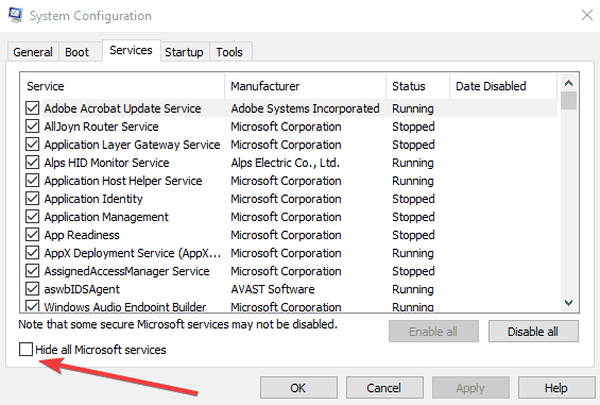
- Gå til Oppstart delen og klikk Åpne Oppgavebehandling
- Velg hvert program du mistenker for å være ødelagt, og velg deretter Deaktiver
- Avslutt Oppgavebehandling og klikk OK i systemkonfigurasjonsvinduet
- Etter å ha fullført alle disse oppgavene, start datamaskinen på nytt og sjekk om noe er endret.
Hvis dette ikke fungerer, gå tilbake til Tjenester kategorien og aktiver alle deaktiverte programmer.
- RELATERT: Full løsning: Oppgavebehandling er treg til å åpne eller svare
3. Blokkér User_Feed_Synchronization
Prøver å deaktivere User_Feed_Synchronization er en løsning for å stoppe popup-vinduet som er verdt å prøve. For å gjøre dette må du følge disse trinnene:
- Trykk på R + Windows-knappene på tastaturet> skriv oppgaverchd.msc og trykk Enter
- Finn Task Scheduler Library i det nylig åpnede vinduet, høyreklikk på det, utvid Utsikt og velg Vis skjulte oppgaver
- Nå er du i stand til å finne User_Feed_synchronization i midtruten, etterfulgt av en serie sifre og bokstaver
- Undersøk Historie seksjon. Hvis du finner en rekke hendelser der, trykker du på Deaktiver i høyre rute
4. Blokker OfficeBackgroundTaskHandlerRegistration
Noen ganger kan forgrunnsvinduet skyldes et problem med Microsoft Office.
For å stoppe Microsoft Office fra å utstede denne feilen, må du deaktivere KontorBakgrunnTaskHandlerRegistration fra oppgaveplanleggeren.
Følg disse instruksjonene:
- Trykk på R + Windows-knappen på tastaturet> skriv oppgaverchd.msc og trykk Enter-knappen
- Finn Task Scheduler Library i det nylig åpnede vinduet, høyreklikk på det, utvid Utsikt og velg Vis skjulte oppgaver
- Dobbeltklikk på MMicrosoft dobbeltklikk deretter på Kontor mappe
- Plukke ut KontorBakgrunnTaskHandlerRegistration og deaktiver den fra høyre rute
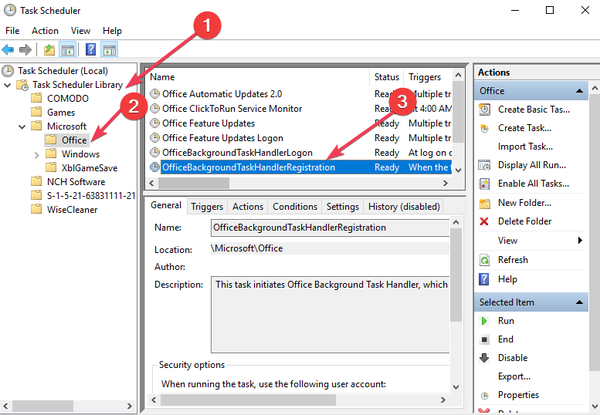
- Velg deretter OfficeBackgroundTaskHandlerLogin og deaktiver den fra høyre rute
Vi håper at disse metodene var til hjelp. Hvis du har andre rettelser, som er forskjellige fra våre, kan du gjerne dele dem i kommentarseksjonen nedenfor.
RELATERTE POSTER FOR Å KONTROLLERE:
- Viktige oppdateringer venter: Slik deaktiverer du popup-vinduet
- Vil du vise i fullskjerm: Slik deaktiverer du popup-vinduet
- 5 beste tune-up verktøy for Windows 10
- windows 7 fikse
- windows fikse
 Friendoffriends
Friendoffriends



